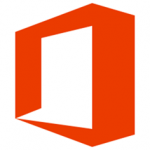修复Windows 10 Office问题: Windows 10可以为您提供许多全新的更新和功能,全新的升级让您的日常生活更轻松,并且令人惊叹的功能可以增强用户的体验。 但是,某些用户在升级到Windows 10(特别是Microsoft Office文件)后从以前版本的Windows打开旧文件时遇到问题。 要解决此问题,请参阅下面列出的以下解决方案。 1.运行更新 运行更新是解决此问题的最基本和最基本的方法。 请打开您的office文件,选择Microsoft Office按钮。 您将能够看到Word选项菜单,请选择它。 选择后,请在左窗格界面中选择“ 资源”选项。 在获取更新菜单下,选择检查更新按钮。 办公室程序将自行更新,您应该能够访问您的文件。 2.运行在线 修复 请右键单击“ 开始”菜单 >, 然后在弹出菜单中选择“ 程序和功能 ”。 右键单击Microsoft Office程序 ,然后选择“ 更改” 。 选择修复并继续选项。 请等待加载过程完成,它应该解决问题。 3.运行CMD并在那里修复它。 请转到“ 开始”菜单 >键入不带引号的“ CMD ”>右键单击“ CMD ”,然后选择“ 以管理员身份运行”选项。 在命令提示符下,请键入下面列出的以下行。 icacls“%programfiles%\ Microsoft Office 15”/ grant * S-1-15-2-1:(OI)(CI)RX 请检查您输入的命令并按Enter键,请再次打开您的文件,它应该解决问题。 4.重新安装Microsoft Office程序 您还可以重新安装Office程序以解决问题。 请转到“开始”菜单,然后键入“ 程序和功能” 。 选择您的office程序并选择卸载。 (在卸载程序之前,请确保您拥有程序的许可证密钥,这样一旦重新安装它就不难查找。) 5.扫描您的计算机系统 如果仍然无法解决问题,则计算机上可能存在导致此问题的恶意软件程序或病毒;我强烈建议在您的计算机系统上使用和运行我们的安全软件,SecurityReviver会扫描威胁。 Security Reviver是一个有用且易于使用的安全程序,旨在扫描您的PC并识别恶意软件,安全威胁和其他漏洞。它还包括隐私和浏览器清理工具,以防止在线身份盗用。 请访问下面提供的链接以了解有关SecurityReviver的更多信息: //reviversoft.com/security-reviver/ 我希望上面的解决方案可以帮到你! 快乐修复。